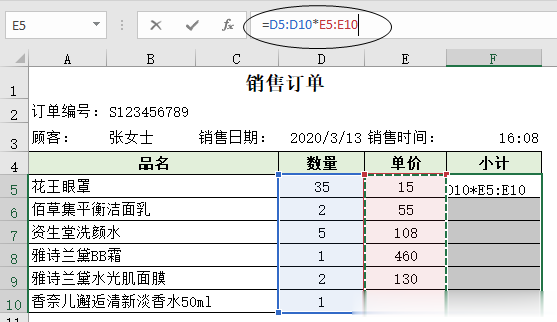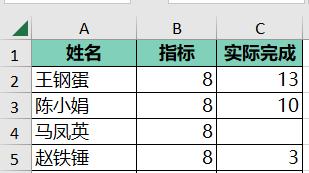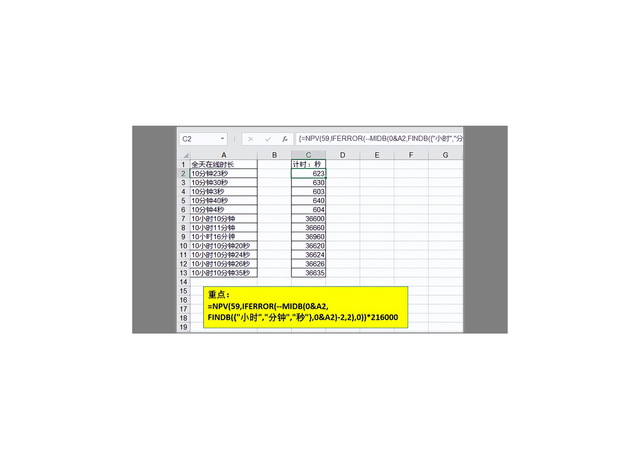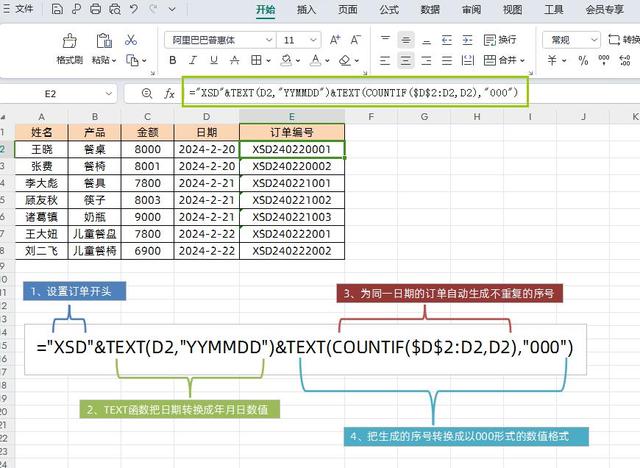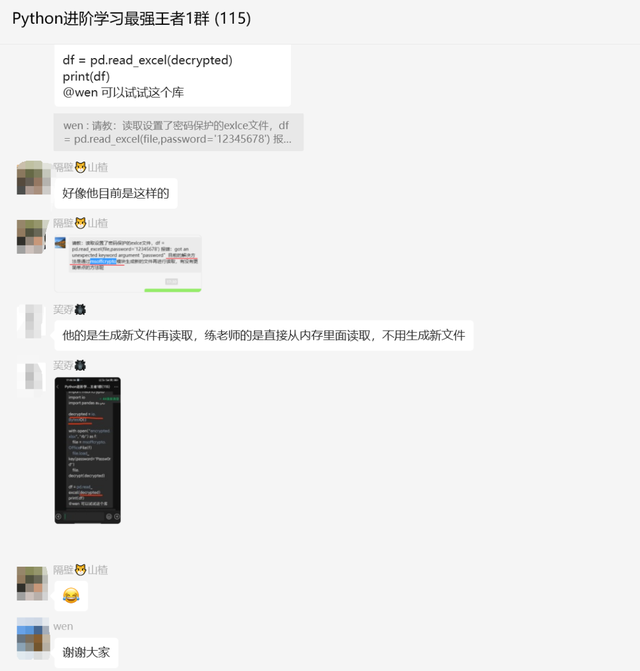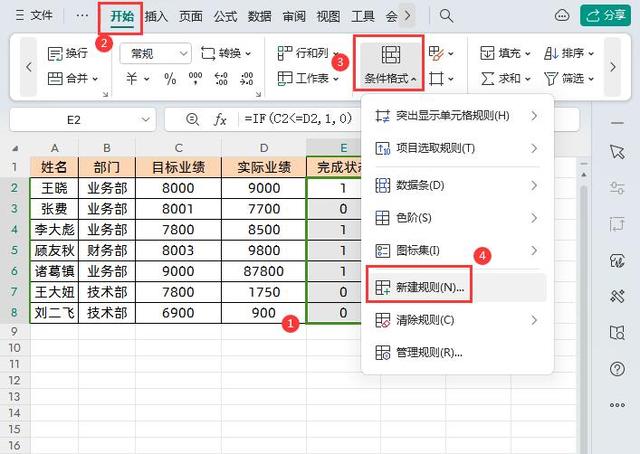老板发给你一个表格,让你快速的去除里面的小数点,如下所示:

根据不同的需求场景,我们可以用不同的方法
1、使用自定义格式法我们可以选中数据,右键,设置单元格格式(快捷键,CTRL+1)
然后在弹出的窗口中,选择数值型数据,然后将小数位数,调整成0
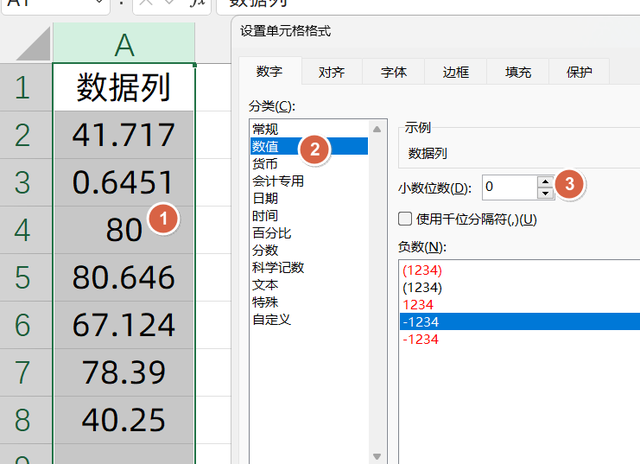
使用这种方法也需要注意,它只是更改了显示效果,它的实际值,还是原数据本身,没有被破坏:
例如,数据显示效果是42,但它的实际值是41.71
它是按照四舍五入的逻辑来进行显示的

因为它的实际值没有改变,所以对数据进行运算的时候,它会按实际值来计算:
所以看起来好像是42+1,还是等于42
实际上是41.71+0.64=42.36,四舍五入还是42
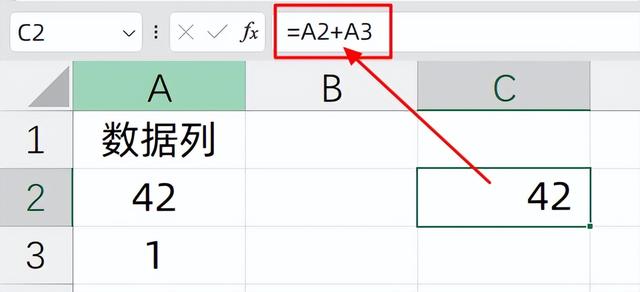 方法2:使用公式法
方法2:使用公式法如果我们想对数据实实在在的四舍五入,我们可以使用公式:
=ROUND(A2,0)
第二个参数是保留的小位点数,这里是0即取保留0位小数,即取整
它显示的效果是42,实实在在的结果还是42
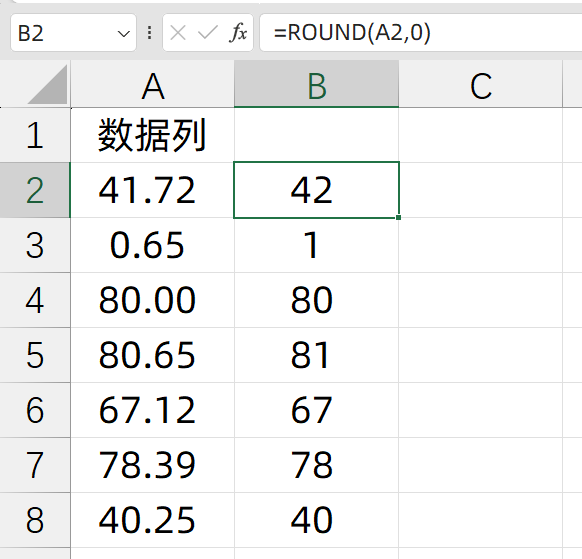
如果我们想向下或向上进去取整,可以使用的公式是:
=ROUNDUP(A2,0)
=ROUNDDOWN(A2,0)
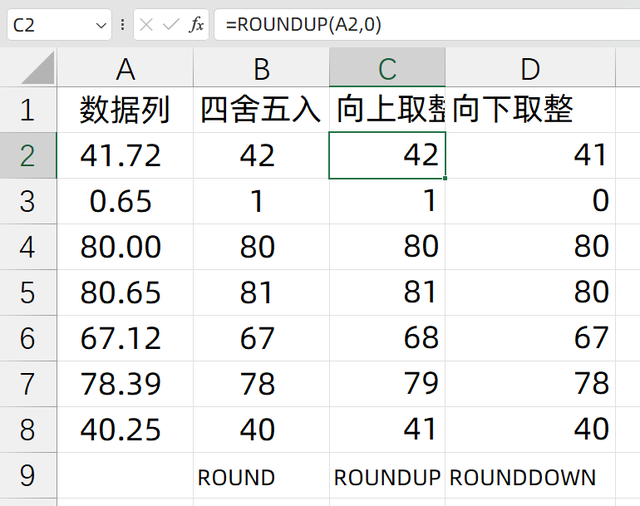 方法3:使用通配符法
方法3:使用通配符法如果我们只是想直接把小数点后面的数据拿掉,还可以使用通配符方法
我们按CTRL+H,调出查找替换功能
然后在查找内容里面, 输入.*
星号是通配符,一点加通配符,表示将小数点后面的任意字符给去掉

这样也能快速的去除掉小数点,只保留整数位
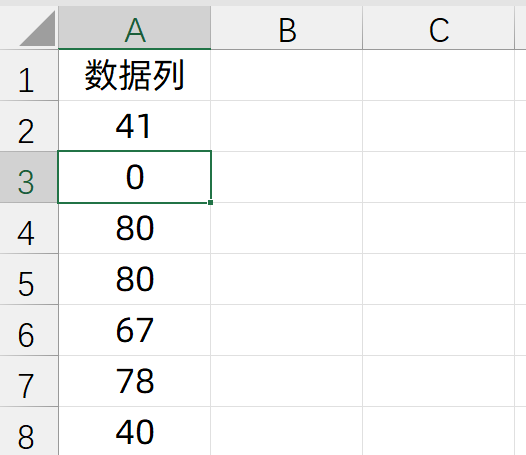
关于这个小技巧,你学会了么?动手试试吧!